Win7系统设置自动待机时间的详细办法(图文)
随着电脑硬件和软件的不断升级,微软的Windows也在不断升级,从架构的16位、16+32位混合版(Windows9x)、32位再到64位, 系统版本从最初的Windows 1.0 到大家熟知的Windows 95、Windows 98、Windows ME、Windows 2000、Windows 2003、Windows XP、Windows Vista、Windows 7、Windows 8、Windows 8.1、Windows 10 和 Windows Server服务器企业级操作系统,不断持续更新,微软一直在致力于Windows操作系统的开发和完善。现在最新的正式版本是Windows 10。
有些Win7系统用户由于工作需要希望在电脑中设置自动待机时间,而有些用户觉得没多久系统就会黑屏进入待机模式,甚至烦。那么,在Win7系统中如何调节进入待机模式的时间呢?针对这问题,现在,小鱼一键重装系统小编就和大家细细道来。
具体操作步骤:
1、点击开始菜单,点击“控制面板”;
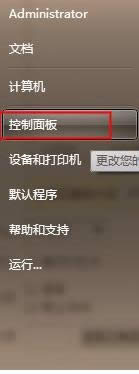
2、将控制面板的查看方式修改为“大图标”,然后点击下面的“电源选项”;
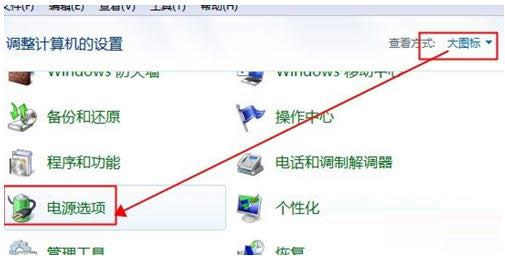
3、在电源选项界面点击“选择关闭显示器的时间”;

4、在窗口中找到“关闭显示器”我们就可以调节待机的时间了,也可以选择“从不”,这样就不会待机了。
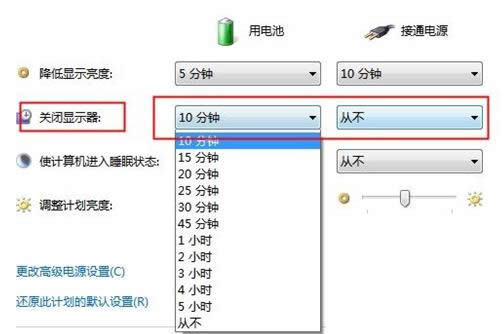
#p#副标题#e#扩展阅读:XP系统设置自动系统待机的时间方法
1、打开电脑后,点击"开始"菜单,在弹出的菜单中,点击进入"控制面板".
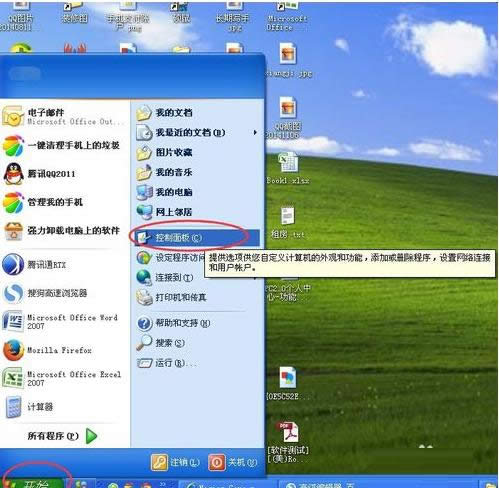
2、在打开的控制面板窗口中,点击进入"电源选项"属性设置.
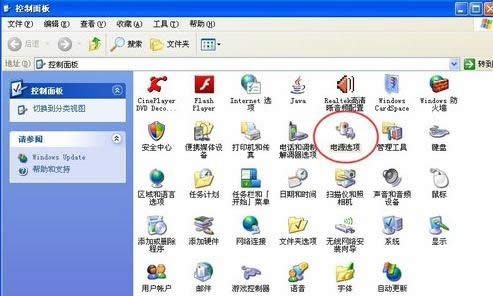
3、在打开的电源选项属性对话框的默认"电源使用方案"选项卡下,点击"电源使用方案"版块文本框的下拉菜单按钮,从中点击选择一个方案.这里以"家用/办公桌"为例.
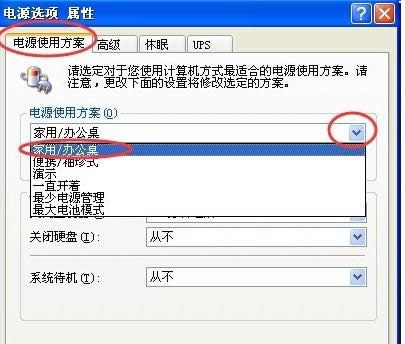
4、在"为 家用/办公桌 设置电源使用方案"版块中,点击"系统待机"后面文本框的下拉按钮,点击选择自己需要的具体时间.
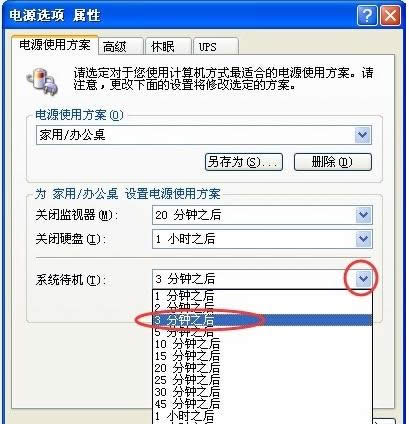
5、设置好后,点击对话框底部的"确认"按钮,即可.
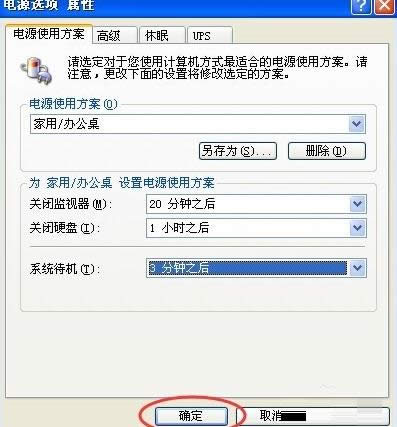
Win7系统设置自动待机时间的方法以及XP系统中设置自动待机时间的方法就介绍到这了,其实电脑中设置自动待机时间的操作原理都差不多,有需要的用户可以参考本文介绍的方法来操作。
Microsoft Windows,是美国微软公司研发的一套操作系统,它问世于1985年,起初仅仅是Microsoft-DOS模拟环境,后续的系统版本由于微软不断的更新升级,不但易用,也慢慢的成为家家户户人们最喜爱的操作系统。
……